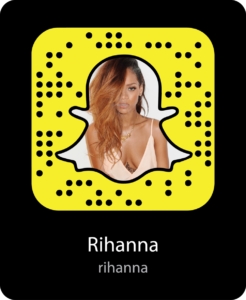Più spessu, Gif-animazione pò avà esse truvata nantu à i rete sociali, ma al di là di elli hè spessu utilizatu. Ma pochi sapenu di creà una gif. Questu articulu discurrerà unu di sti metodi, cioè, cumu fà un gif da video in YouTube.
Vede ancu: Cumu tagli una video in YouTube
Un modu rapidu per creà GIF
Hè u metudu chì permetterà, in u tempu più breve per trasformà ogni video in YouTube in Gif-animazione, sarà analizatu in dettaglio. U metudu presentatu pò esse spartitu in duie fasi: aghjunghjendu un video à una risorsa speciale è scaricà Gifs in un computer o un situ web.
Stage 1: upload upload to video to Gifs service
In questu articulu cunsideremu un serviziu per trasformà un video da YouTube in un gif, chjamatu Gifs, chì hè molto pratticu è faciule da aduprà.
Cusì, per caricare rapidamente i video in Gifs, devi andà initialmente à u video desideratu. Dopu, avete bisognu di cambià un pocu l'indirizzu di stu video, per chì cliccemu nantu à a barra di indirizzu di u navigatore è inserisci "gif" davanti à a parola "youtube.com", affinchì u ligame cum'è quellu:

Dopu à ciò, andate à u ligame modificatu, cliccendu "Enter".
Tappa 2: Salvà u GIF
Dopu tutte e azzioni di sopra, vedete l'interfaccia di u serviziu cù tutti l'utili cumuni, ma sicuru chì stu manuale hè un mezu rapidu, avà ùn ci focaleremo micca nantu à elli.
Tuttu u vostru bisognu di fà per salvà u gif hè cliccà "Crea Gif"situatu in a parte superiore diritta di u situ.

Dopu, sarete trasferiti à a pagina successiva, nantu à chì avete bisognu:
- inserite u nome di l'animazione (Titulu Gif);
- tag (TAGS);
- selezziunate u tippu di publicazione (Public / Private);
- specificate limite di età (MARK GIF AS NSFW).

Dopu tutte e installazioni, cliccate nantu à u pulsante "Prossimu".
Serà trasferitu à a pagina finale, da chì pudete scaricà a gif in u vostru computer cun cliccendu "Scaricate GIF". Tuttavia, pudete andà à un altru modu copendu unu di i ligami (OPTIMISED LINK, DIRECT LINK o EMBED) è inserendu in u serviziu chì avete bisognu.

Creà gif usando l'utili di u serviziu Gifs
Sò citatu sopra chì pudete adattà a futura animazione nantu à i GIF. Incù l'aiutu di l'uterni forniti da u serviziu, sarà pussibule di trasformà radicalmente a GIF. Ora simu capitu in dettu cumu fà.
Modificendu tempu
Subitu dopu avè aghjuntu a video à Gifs, vedi l'interfaccia di u lettore. Aduprendu tutti i strumenti pertinenti, pudete tagliò facilmente un certu segmentu chì vulete vede in l'animazione finale.
Per esempiu, tenendu premutu u bottinu sinu di u mouse nantu à unu di i bordi di a playbar, pudete accurtà a durata da andendu à a zona desiderata. Se a precisione hè necessaria, allora pudete aduprà campi spiciali per entrà: "START TIME" è "END TIME"specifendu l'iniziu è a fine di a riproduzione.
À a sinistra di u bar hè un bottinu "Senza suono"puru "Pausa" impedisce a video in un fotogramma specificu.
Vede ancu: Cosa fà se ùn ci hè nisunu sonu in YouTube

Strumentu di l'altura
Se fate attenzione à u riquadro di sinistra di u situ, pudete truvà tutti l'altri strumenti, adesso analizzeru tuttu in ordine, è cumincià cù "Leggenda".
Subitu dopu premendu u pulsante "Leggenda" u video di u listessu nomu apparirà nantu à u video, è u secondu, rispunsevule di u tempu di u testu chì apparirà, apparirà sottu a barra di riproduzione principale. Invece di u bottinu stessa, apparirà l'uttreme chì li sò propiuvule, cù l'aiutu di a quale puderete pienu tutti i parametri di iscrizzione necessarii. Eccu a so lista è u scopu:
- "Leggenda" - vi permette d'entrà e parolle chì avete bisognu;
- "Font" - determina a fonte di u testu;
- "Colore" - determina u culore di u testu;
- "Align" - indica a situazione di l'etichetta;
- "Border" - cambia spessore di u contornu;
- "Border Color" - cambia u culore di u contornu;
- "Start Time" è "End Time" - stabilite u mumentu di l'aspettu di u testu nantu à u gif è a so sparizione.

In cusìntu di tutte e impostazioni, hè basta à cliccà "Salvà" per a so applicazione.
Strumento adesivo
Dopu cliccatu nantu à l'utile "Sticker" puderete vede tutti i adesivi dispunibili, delineati per categoria. Sceglie u sticker ti piaci, apparirà nant'à u video, è un altru pezzu apparirà in u lettore. Inoltre sarà pussibule di definisce l'iniziu di a so apparizione è di a fine, cum'è sopra.
Strumentu "Raccolta"
Cù questu strumentu, pudete taglià una zona specifica di u video, per esempiu, sbarazzarsi di bordi neri. U usatu hè abbastanza sèmplice. Dopu cliccatu nantu à l'utile, u fotogramma cumpondente apparirà nantu à u clip. Aduprendu u bottinu sinu di u mouse, deve esse allungatu o, cun inversu, restringu per catturà a zona desiderata. Dopu e manipulazioni fatte, resta à preme u pulsante. "Salvà" applicà tutti i cambiamenti.

Altri strumenti
Tutti l'utenti seguenti in a lista anu pochi funzioni, chì a listessa di i quali ùn meriteghja micca un sottotitulu separatu, cusì guardiamu tutti stentu adesso.
- "Imbottitura" - Aghjunghje barretti neri in cima è in u fondu, ma u so culore pò esse cambiatu;
- "Blur" - rende l'image zamylenny, chì u so gradu pò esse cambiatu cù a scala adatta;
- "Hue", "Invert" è "Saturazione" - cambiate u culore di l'immagine;
- "Flip Vertical" è "Flip Horizontal" - cambia a direzzione di a foto in verticale è in orizzontale, rispettivamente.

Hè ancu da ricurdà chì tutti l'instrumentu listatu pò esse attivatu à un certu momentu di u video, questu hè fattu cum'è hè statu indicatu in precedenza - cambendu a timeline di riproduzione.
Dopu tutte e cambiamenti che sò stati fatti, resta solamente per salvà u gif à u vostru computer o per copià u ligame ponendu in ogni serviziu.
À mezu à altre cose, quandu risparmiate o pone una gif, a filigrana di u serviziu sarà piazzata nantu à sti. Si pò rimuovere premendu u switch. "Nisuna filigrana"situatu accantu à u bottinu "Crea Gif".

Tuttavia, stu serviziu hè pagatu per cumandà, avete bisognu di pagà $ 10, ma hè pussibule di emissione una versione di prova, chì durerà 15 ghjorni.
Conclusione
À a fini, pudete dì una cosa - u serviziu Gifs fornisce una eccellente opportunità di fà Gif-animazione da video in YouTube. Cù tuttu, stu serviziu hè liberu, hè facile à aduprà, è un set di strumenti ti permetterà di fà un gif originale, à diffe l'altru.